どうも、USBを使いマクリンです。
PC機器のUSB端子として耳にする機会が増えたThunderbolt4(サンダーボルト4)。
USB Type-Cと一緒にされがちなThunderboltですが、その関係も気になるところです。


そこで本記事では、Thunderbolt4とはそもそもどういう接続規格なのか、USB Type-Cとの違いやThunderbolt 3からの変更点についても解説していきます。
タップできるもくじ
Thunderboltとはそもそも何?
Thunderboltとは高速汎用データ伝送技術のことで、パソコンと周辺機器を接続するための通信規格のひとつです。
2010年にThunderboltが発表されてから、Thunderbolt2 / 3とバージョンアップが続き、2020年にThunderbolt4がリリースされました。
Thunderbolt3と4のデータ転送速度は最大40Gbpsと、Thunderboltシリーズでも最高速度をほこります。
インテルとアップルとの共同開発で誕生したThunderboltの歴史を簡単に振り返ってみます。
| 年度 | Thunderboltの変遷 |
|---|---|
| 2011年 | Thunderboltが発表される。ビデオとデータの高速転送が一つのコネクタに統合される。最大転送速度は10Gbps。 |
| 2013年 | Thunderbolt2が発表される。最大転送速度は20Gbpsに。 |
| 2015年 | Thunderbolt3が発表される。ビデオとデータの高速転送、電源機能がUSB Type-Cに統合される。最大転送速度は40Gbpsへ。 |
| 2020年 | Thunderbolt4が発表される。Thunderbolt3と同様、USB Type-Cコネクタを利用し、USB4.0仕様に準拠するよう改善された。 |
Thunderbolt4とUSB Type-Cとの違い
ThunderboltとUSB Type-Cを混同する人も少なくありません。
その理由は、3以降のThunderboltがUSB-Cポートを利用して用いられるようになったからです。


Thunderboltは、データを送受信する通信規格のひとつです。
一方USB Type-Cは「端子 = 単なるコネクタの形状」を意味しています。
つまりThunderboltは、USB Type-C端子を使って高速のデータ転送技術を実現しているのです。
Thunderbolt 4ケーブルでは区別のために、USB-C端子の先端に「稲妻マーク + 数字の4」が記されています。
ちなみにUSB端子には、Type-A・Type-B・Type-Cなど6種類あり、それぞれの端子によって形状が異なります。
Thunderbolt3から4への変更点を紹介
最新世代のThunderbolt4は、これまでとどう異なり、どのように進化したのか。
Thunderbolt3からの代表的な改良点と新機能を紹介します。
転送速度
転送速度は最大40Gbpsで、Thunderbolt3と変わりません。
一方、PCIeデバイスを接続した際の外部データ転送速度は32Gbpsとなり、16GbpsだったThunderbolt3から倍増しました。
映像通信面でも進化が見られ、これまでは1台だった4Kディスプレイの接続数が2台に倍増し、8Kディスプレイの接続も可能となっています。
セキュリティ
Directed I/O(VT-d)を必須仕様とし、PCIe接続の外部デバイスからのアクセス時にDMAを使った攻撃を防げるようになりました。
Thunderspy(PCからデータを抜き出す攻撃手法)など、Thunderbolt3で問題となっていた脆弱性が改善されています。


スリープ状態からの復帰
PCからThunderboltを介して接続している外部機器がスリープ状態であっても、同時に復帰させられるようになりました。
Thunderbolt3までは、復帰に若干のタイムラグがあったので、この変更は地味に大きいです。
Thunderbolt4の特徴をくわしく解説
Thunderbolt4は、ポート・ケーブル・アクセサリーの3つの機能を有しています。
ポート
PC側に搭載するThunderbolt4ポートは、入力と出力双方の機能を兼ね備えています。
接続デバイスを充電する機能と高速データ通信機能(最大速度40Gbps)を搭載しています。
PCIe接続ができる点も注目で、外部SSDとの連携やデータ保存がスムーズに行えます。
また、1つのポートから最大5つのThunderboltデバイスを接続でき、物理的にスマートな作業環境を実現します。
各規格との互換性を、他のポートと比較すると下記のとおりです。
| 通信規格 | Thnderbolt4 | Thunderbolt3 | USB4.0 | USB3.0/DP |
|---|---|---|---|---|
| データ転送速度 | 40Gbps | 40Gbps | 20Gbps | 15Gbps |
| 映像出力対応 | 4Kディスプレイ2台に対応 | 4Kディスプレイ1台に対応 | ディスプレイ1台 | ディスプレイ1台 |
| 外部データ転送速度 | PCIe 32Gbps USB3.2 10Gbps |
PCIe 16Gbps USB3.2 10Gbps |
USB3.2 10Gbps | USB3.2 5Gbps |
| Thunderbolt接続時のPCスリープ解除 | ||||
| 接続機器の最低出力 | 15W | 15W | 7.5W | 4.5W |
| Thunderboltネットワーキング | ||||
| VT-dに基づくDMAプロテクション | ||||
| USB4.0仕様 | 準拠 | 互換性あり | 準拠 | 互換性あり |
ケーブル
Thunderbolt3のケーブルは「パッシブケーブル」と「アクティブケーブル」の2方式に分かれています。
両方式ともUSB-C端子を使用しているため、互換性にすぐれているものの、次の違いがあります。
- USB3.0/3.1との互換性があり、汎用性が高く安価で入手できる。
- 長さが80cm以上になると信号が弱まるため、通信速度が落ちる。
- USB3.0/3.1との互換性はなく、高価である。
- 長さが80cm以上であっても信号が弱まらない。
両者ともにメリット・デメリットがあり、Thunderbolt3ではどちらともに選びづらい事情がありました。
この問題を解決するため、Thunderbolt4では「ユニバーサルケーブル」という方式を採用しました。
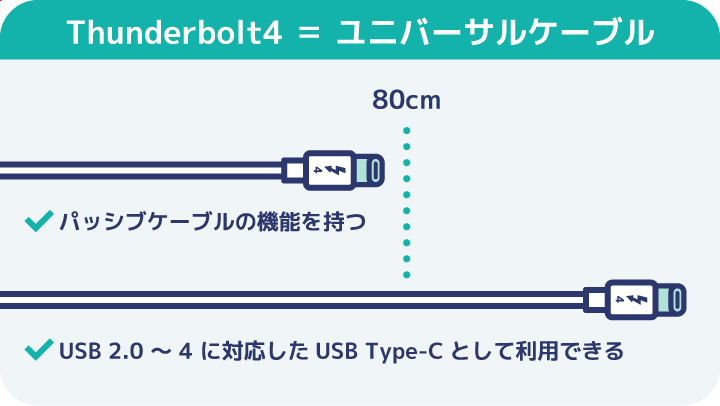
ケーブル長80cmまではパッシブケーブルとしての機能を持ちつつ、80cmを超えてもUSB2.0以降のバージョンに準拠するUSB Type-Cとして利用できるようになりました。
現在は最長2mのユニバーサルケーブルが販売され、今後は5~50mのケーブルの開発が進められています。
現時点では選択肢が少ないものの、AnkerのThunderbolt4ケーブルがおすすめです。
アクセサリー接続
Thunderbolt4のドックはハブ機能を備え、周辺機器の接続用ポートが3つに増えました。
これにより、マウスやキーボード、ヘッドセットといったUSB周辺機器を複数接続でき、快適なPC環境が整えられます。


Thunderbolt4まとめ
本記事は「Thunderbolt 4とはどんな規格? USB-Cや3との違いも丁寧に解説!」について書きました。
- Thunderbolt4とは、USB-C端子を用いた高速データ伝送技術のこと
- 主な機能は3つで、ポート機能・ケーブル機能・ドックハブ機能があり、USB4.0に準拠している
- Thunderboltの最新世代であり、汎用性の高さが特長である
どうも、マクリン(
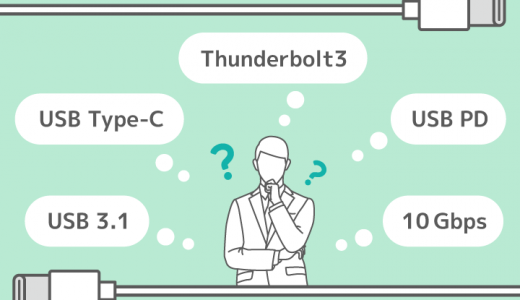
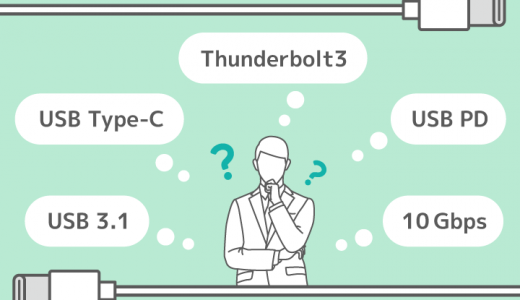






ガジェットブロガー
Makurin
プロフィール
株式会社makuri 代表取締役。
ガジェット選びで失敗しないための情報を発信中。ブログ「マクリン」とYouTube「マクリン / ガジェット比較」を運営しています。
レビュー歴7年以上、実機レビューは累計500製品以上。充電器・モバイルバッテリー・スマホアクセサリー・ネット回線・VPN・ゲーミングPCなど幅広くレビュー。
自宅に100台以上の充電ガジェットを所有し、実際の使用感にこだわったレビューを届けています。
▶ プロフィール詳細 / ▶ YouTubeをみる



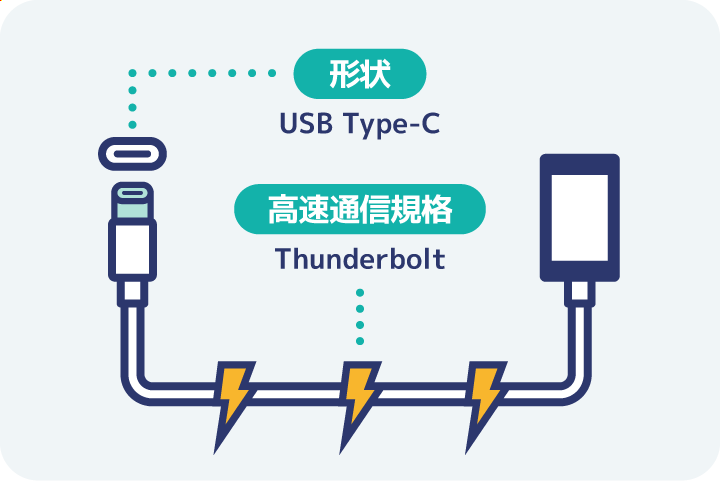
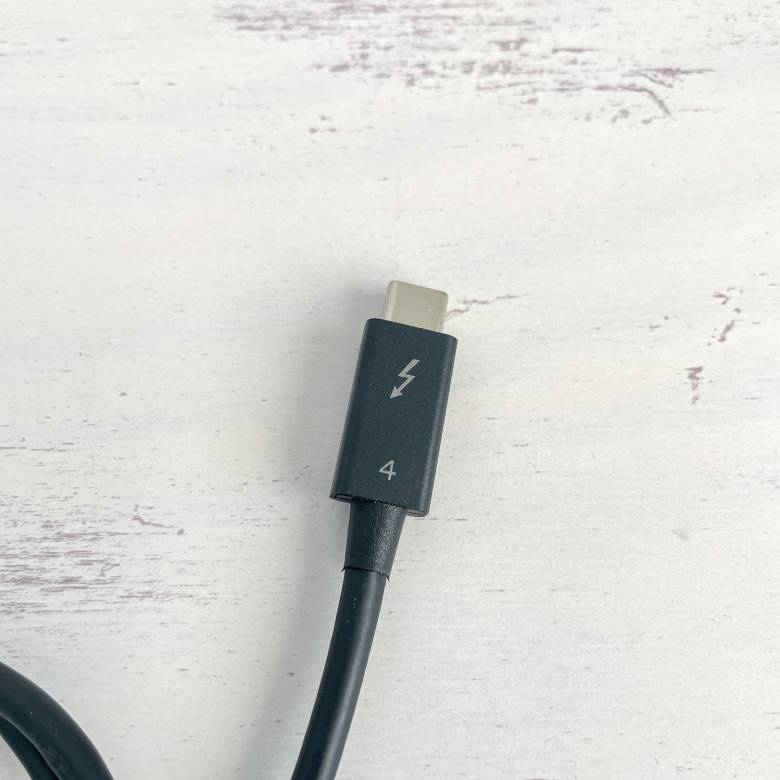






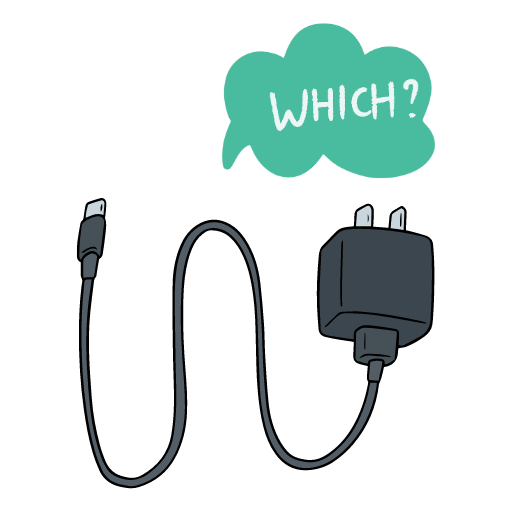
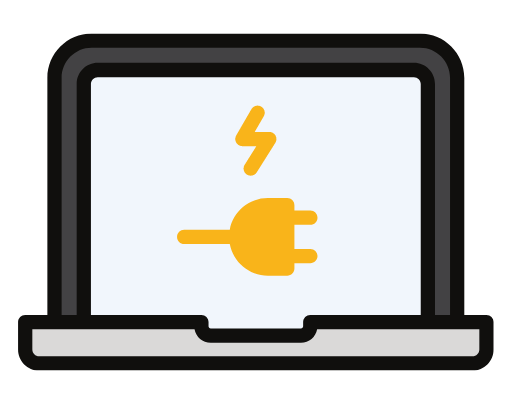
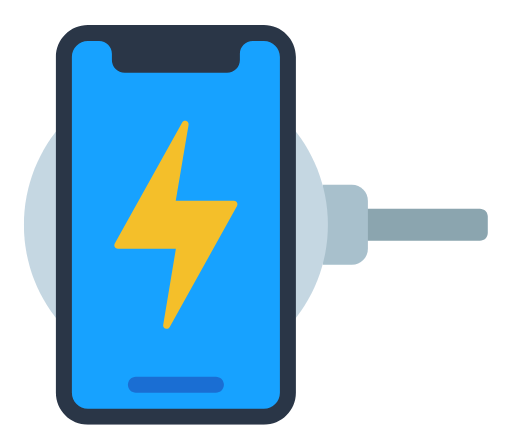
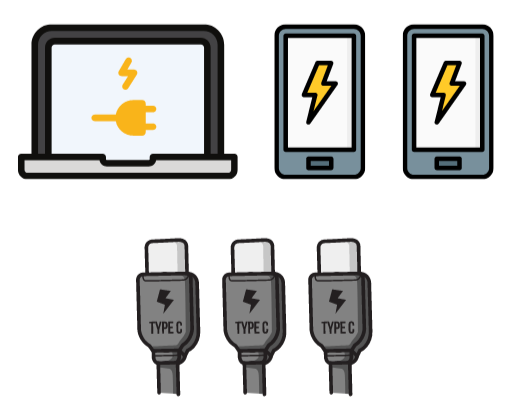

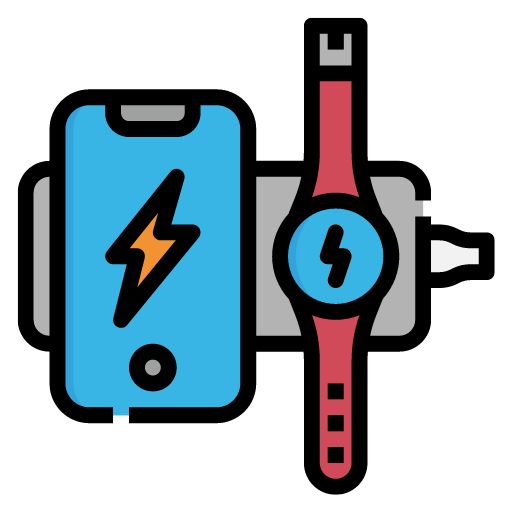



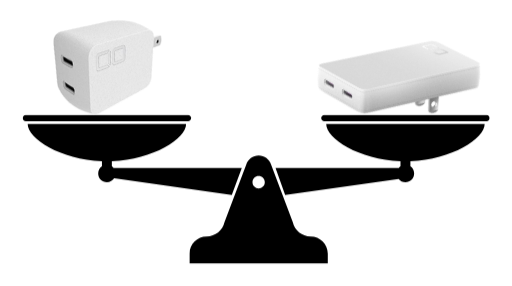
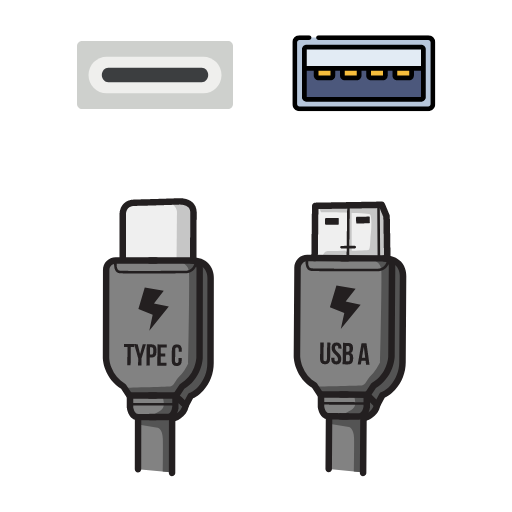






















大変参考になりました。Macbook Proに3つThunderbolt4が付いている事が分かりました。スピードが早くなってUSB2-3-4と時代と共に進化して行くのですね。